Podczas przedstawiania prezentacji programu PowerPoint przy użyciu widoku prezentera można powiększyć zawartość slajdów na ekranie.
Uwaga: Pomniejszenie nie powoduje otwarcia widoku wyświetlenia wszystkich slajdów. Aby wyświetlić wszystkie slajdy, użyj skrótu G.
-
W prawym dolnym rogu ekranu wybierz pozycję Widok pokazu slajdów .
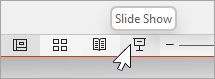
-
W lewym dolnym rogu ekranu wybierz ikonę lupy. Zwróć uwagę, że kursor jest teraz lupą z jasnym prostokątem.
-
Przenieś prostokąt powiększenia do obszaru slajdu, na który chcesz się skupić, a następnie kliknij, aby powiększyć do 200%. W razie potrzeby użyj + lub gestu rozciągnięcia na płytce dotykowej lub ekranie dotykowym, aby kontynuować powiększanie do 400%.
Kursor stanie się symbolem dłoni, wskazującym, że możesz kliknąć i przeciągnąć, aby przejść do innej części powiększonego slajdu.
-
Aby zamknąć tryb powiększenia i wrócić do widoku standardowego, naciśnij Esc lub kliknij ponownie ikonę lupy znajdującą się na lewym dolnym marginesie ekranu.










